- 圖文詳細(xì)說明bios設(shè)置U盤打開的詳細(xì)圖文教
- bios怎么設(shè)置u盤打開?圖文詳細(xì)說明設(shè)置辦
- 本教程告訴你如何設(shè)置u盤Ghost win7
- Ghost windows7系統(tǒng)中bios設(shè)
- 設(shè)置u盤打開,本教程教您怎樣設(shè)置u盤打開
- 本教程告訴你如何設(shè)置U盤打開
- 設(shè)置U盤打開介紹
- 電腦怎么bios設(shè)置u盤打開?本教程教您設(shè)置
- 如何BIOS設(shè)置U盤打開,本教程教您如何設(shè)置
- uefi設(shè)置_本教程教您uefi設(shè)置U盤打開
- 英特爾主板bios怎么設(shè)置U盤打開,本教程教
- 3星筆記本電腦怎么設(shè)置U盤打開,本教程教您3
推薦系統(tǒng)下載分類: 最新Windows10系統(tǒng)下載 最新Windows7系統(tǒng)下載 xp系統(tǒng)下載 電腦公司W(wǎng)indows7 64位裝機(jī)萬能版下載
設(shè)置u盤打開,圖文詳細(xì)說明華碩筆記本設(shè)置u盤打開辦法
發(fā)布時(shí)間:2021-04-30 文章來源:xp下載站 瀏覽:
|
U盤的稱呼最早來源于朗科科技生產(chǎn)的一種新型存儲設(shè)備,名曰“優(yōu)盤”,使用USB接口進(jìn)行連接。U盤連接到電腦的USB接口后,U盤的資料可與電腦交換。而之后生產(chǎn)的類似技術(shù)的設(shè)備由于朗科已進(jìn)行專利注冊,而不能再稱之為“優(yōu)盤”,而改稱“U盤”。后來,U盤這個(gè)稱呼因其簡單易記而因而廣為人知,是移動存儲設(shè)備之一。現(xiàn)在市面上出現(xiàn)了許多支持多種端口的U盤,即三通U盤(USB電腦端口、iOS蘋果接口、安卓接口)。 前幾天小編收到一個(gè)用戶的求助信息,說自己的電腦系統(tǒng)黑屏無法正常進(jìn)入了,詢問小編u盤裝系統(tǒng)時(shí)怎么設(shè)置u盤啟動,其實(shí)方法很簡單,下面就來看看小編是怎么操作的吧! 很多朋友在電腦出現(xiàn)問題的時(shí)候會用u盤啟動盤來修復(fù)問題或直接重裝系統(tǒng),但是有些朋友卻不知道怎么設(shè)置u盤啟動,今天小編就以華碩筆記本為例說明怎么設(shè)置u盤啟動。 華碩筆記本設(shè)置u盤啟動方法 1.首先將制作好的啟動u盤插入電腦,啟動電腦,當(dāng)出現(xiàn)待開機(jī)畫面的時(shí)連續(xù)按下“F2”進(jìn)入BIOS設(shè)置主界面。 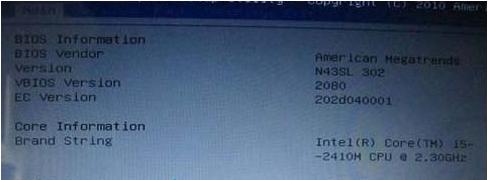 u盤示例1 2.通過鍵盤的左右方向鍵←→移動到“BOOT”選項(xiàng),然后通過上下鍵移動到hard drive.....選項(xiàng)并回車。 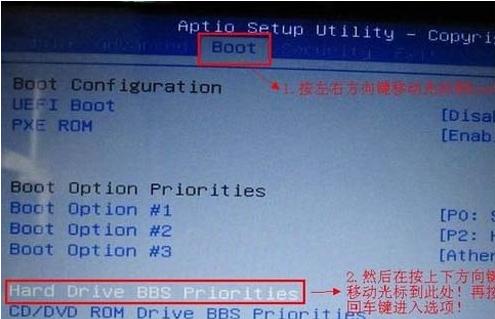 設(shè)置u盤啟動示例2 3.在新出現(xiàn)的界面中按回車鍵,在彈出的選項(xiàng)中選擇你剛才插入的u盤,在按回車鍵即可。 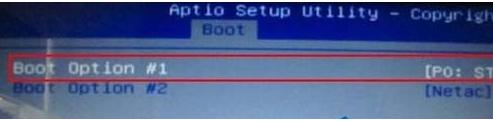 u盤示例3 4.以上操作完成后按f10鍵保存即可。 以上就是華碩筆記本設(shè)置u盤啟動方法了,希望對您有幫助。 U盤有USB接口,是USB設(shè)備。如果操作系統(tǒng)是WindowsXP/Vista/Win7/Linux/PrayayaQ3或是蘋果系統(tǒng)的話,將U盤直接插到機(jī)箱前面板或后面的USB接口上,系統(tǒng)就會自動識別。 |
當(dāng)前原文鏈接:http://www.stasischamber.com/upan/upan-14165.html
相關(guān)文章
Windows系統(tǒng)教程欄目
本類教程排行
系統(tǒng)熱門教程
本熱門系統(tǒng)總排行

